Część 1 Kurs Pythona od początkującego do zaawansowanego w 11 postach na blogu
Opublikowany: 2021-12-14Ten kurs Pythona pomoże czytelnikowi zrozumieć wszystkie istotne elementy języka programowania Python. Każdy, kto chce nauczyć się języka programowania Python bez wcześniejszego doświadczenia w programowaniu, a także każdy, kto chce odświeżyć swoją wiedzę na temat Pythona, może przeczytać ten artykuł i zapoznać się z szeroko stosowanymi koncepcjami Pythona.
Kurs Pythona – spis treści:
- Zaczynając od kursu Pythona
- Instalowanie Pythona
- Wprowadzenie do Pythona
- Zalety i wady używania Pythona
- Konfigurowanie zintegrowanego środowiska programistycznego:
- Pisanie pierwszego kodu przy użyciu VS Code IDE:
Zaczynając od kursu Pythona
Po przeczytaniu tego kursu Python czytelnik będzie mógł pisać programy w Pythonie, korzystać z dowolnych bibliotek Pythona i tworzyć własne pakiety przy użyciu Pythona.
Pierwszym krokiem w nauce dowolnego języka programowania jest skonfigurowanie środowiska do pisania programów. Przechodząc przez kurs Pythona, zaczniemy od instalacji Pythona na trzech różnych platformach operacyjnych.
Instalacja Pythona:
Aby sprawdzić, czy python jest już zainstalowany, wykonaj poniższe czynności.
- Naciśnij Windows ⊞ + r, aby uruchomić.
- Następnie wpisz cmd i naciśnij enter.
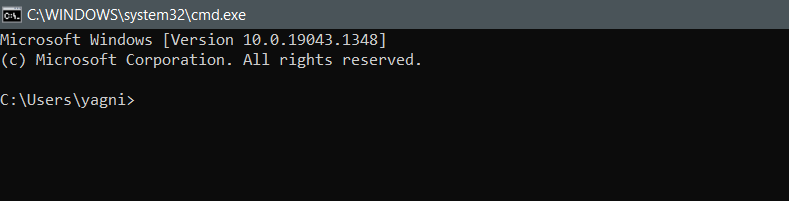
Po otwarciu cmd. możesz sprawdzić, czy python jest już zainstalowany, wpisując python w cmd.
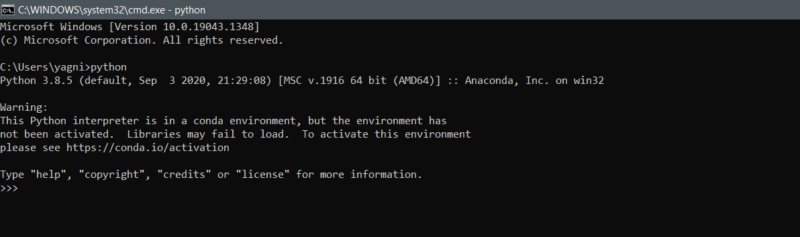
Możemy również sprawdzić zainstalowaną wersję Pythona za pomocą poleceń, jak pokazano poniżej.
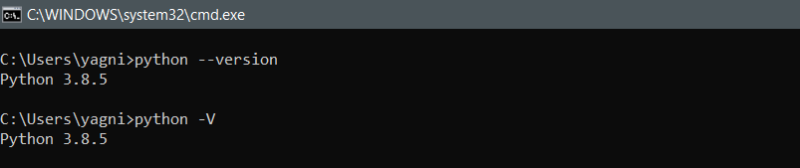
Instalowanie Pythona
Teraz omówimy, jak zainstalować Pythona w oknach, a łącza służą do szybkiej nawigacji podczas podążania za tym artykułem. Z łącza internetowego Pythona dla systemu Windows można pobrać stabilną wersję Pythona z wyborem między 64-bitową lub 32-bitową wersją systemu operacyjnego.
Link do Pythona: https://www.python.org/downloads/windows/
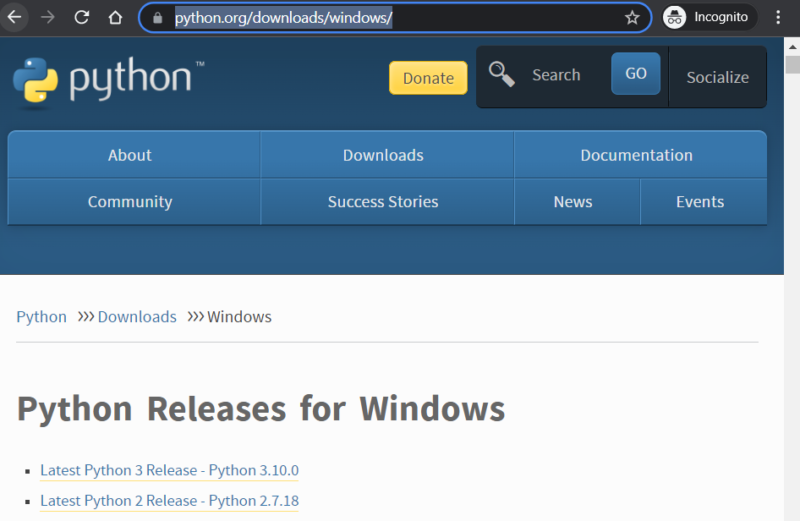
Jak widać, najnowszą wersją dostępną dla Pythona 3 jest Python 3.10.0. Teraz kliknij najnowszą wersję Pythona 3 – Python 3.10.0, która przekieruje Cię do strony downloaderów, gdzie jeśli przewiniemy w dół do dołu strony, znajdziemy tabelę jak poniżej.
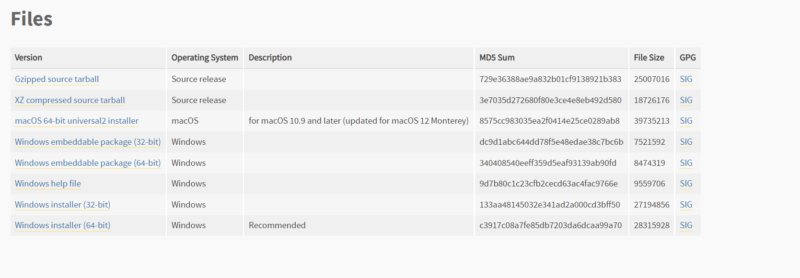
Teraz kliknij Instalator Windows (32-bitowy) lub Instalator Windows (64-bitowy) zgodnie z własnymi upodobaniami. Otworzy się okno z prośbą o wybranie ścieżki, z której chcesz pobrać instalator. Po pobraniu pliku wykonywalnego kliknij dwukrotnie plik, aby rozpocząć instalację.
Kroki:
- Uruchom plik wykonywalny Pythona, w naszym przypadku będzie to Python-3.10.0.exe.
- Po dwukrotnym kliknięciu pliku otworzy się okno z pytaniem, czy chcesz uruchomić ten plik. Kliknij uruchom, aby rozpocząć instalację Pythona.
- Zgodnie z dokonanym wyborem wybierz, czy chcesz zainstalować Pythona dla wszystkich użytkowników, czy dla pojedynczego użytkownika.
- Ponadto zaznacz pole wyboru Dodaj Pythona 3.10 do PATH.
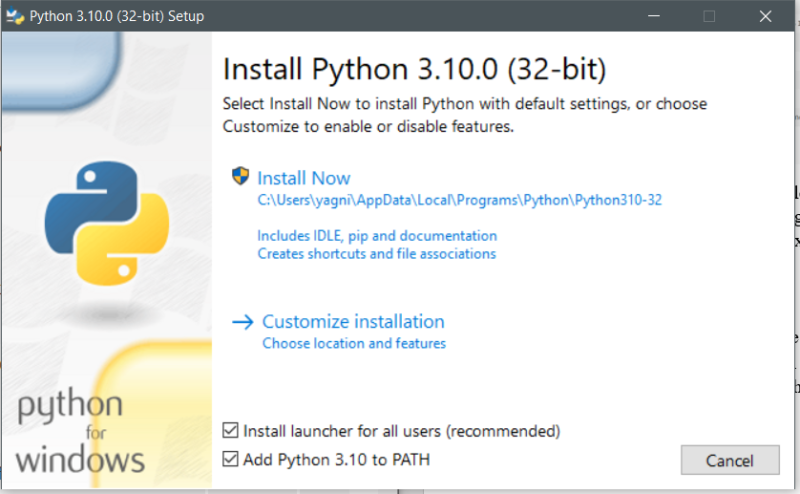
- Następnie wybierz zainstaluj teraz. Zainstaluj teraz zainstaluje Pythona ze wszystkimi zalecanymi ustawieniami, co jest dobrą opcją dla początkujących.
- Ukończenie konfiguracji zajmie kilka minut i zostaniesz przeniesiony do następnego okna dialogowego, w którym zostaniesz poproszony o wyłączenie limitu długości ścieżki. Umożliwi to pythonowi używanie długich nazw ścieżek bez limitu 260 znaków, który jest włączony, jeśli limit długości ścieżki nie jest wyłączony.
- Aby sprawdzić, czy python jest zainstalowany, możesz użyć Python -V lub Python –version lub po prostu wpisać Python w cmd.
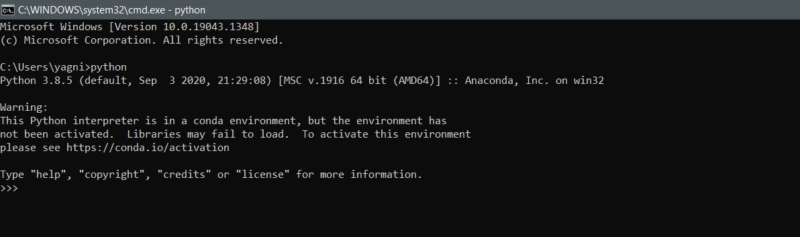 Gratulacje, pomyślnie zainstalowałeś Pythona. Napiszmy nasz pierwszy program w cmd przy użyciu Pythona.
Gratulacje, pomyślnie zainstalowałeś Pythona. Napiszmy nasz pierwszy program w cmd przy użyciu Pythona.- W naszym pierwszym programie wypiszemy po prostu „Gratulacje!!, poprawnie zainstalowałeś Pythona”.
- Aby to napisać, użyjemy funkcji print Pythona.
- Wpisz print("Gratulacje!!, poprawnie zainstalowałeś Pythona").
- Następnie naciśnij enter.
- Zobaczysz, że oświadczenie, które napisaliśmy wewnątrz wydruku, jest wyświetlane jak poniżej.
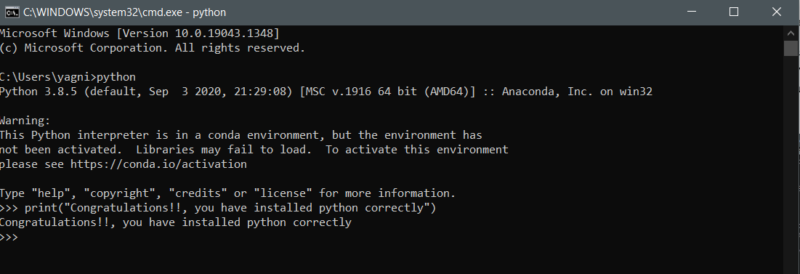
Wprowadzenie do Pythona
Python to interpretowany, zorientowany obiektowo, dynamicznie typowany język programowania wysokiego poziomu.
Przed zagłębieniem się w pisanie programów w Pythonie ważne jest, aby zrozumieć, co oznaczają powyższe terminy.
Język wysokiego poziomu
Język wysokiego poziomu daje programiście swobodę kodowania programów, które są niezależne od konkretnego typu urządzenia. Nazywane są językami wysokiego poziomu, ponieważ są bliższe ludzkim językom. Python jest na wysokim poziomie, ponieważ nie jest językiem skompilowanym, Python wymaga innego programu do uruchomienia kodu, w przeciwieństwie do C, który działa bezpośrednio na lokalnym procesorze.
Język tłumaczony
Python jest językiem interpretowanym, ponieważ kod źródłowy programu w języku Python jest konwertowany na kod bajtowy, który jest następnie wykonywany na maszynie wirtualnej Pythona, w przeciwieństwie do C lub C++.
Język wpisywany dynamicznie
Python jest językiem dynamicznie typowanym, ponieważ typ zmiennej jest sprawdzany w czasie wykonywania. O typach danych dowiemy się na kolejnych blogach.
Język zorientowany obiektowo
Python jest językiem zorientowanym obiektowo, ponieważ programista Pythona może używać klas i obiektów do pisania czystego i wielokrotnego użytku kodu.

Zalety i wady używania Pythona
Zalety korzystania z Pythona
- Ponieważ składnie Pythona są bliższe ludzkiemu językowi, łatwiej jest nauczyć się, zrozumieć i napisać kod.
- Jest to język zarówno funkcjonalny, jak i przedmiotowy.
- Python ma duże wsparcie społeczności, a także ma dużą liczbę modułów, bibliotek i pakietów.
- Ze względu na swoją prostotę tworzenie programu lub aplikacji w Pythonie jest szybsze niż tworzenie w jakimkolwiek innym języku, takim jak Java.
- Python to wybór języka w nauce o danych, uczeniu maszynowym i sztucznej inteligencji ze względu na szeroką gamę pakietów i bibliotek uczenia maszynowego.
- Prawie wszystko można napisać w Pythonie, posiada również narzędzia do tworzenia aplikacji, takie jak kivy, flask, Django i wiele innych.
Wady używania Pythona
- Nie jest zalecany do komunikacji z elementami sprzętowymi.
- W Pythonie nie ma optymalizatorów czasu, dlatego jest wolniejszy niż większość języków, takich jak C, C++ i Java.
- Kodowanie oparte na wcięciach sprawia, że osobom zmieniającym język z C, C++ lub Java na Python jest trochę trudno.
Konfigurowanie zintegrowanego środowiska programistycznego:
Będziemy używać Visual Studio Code do pisania kodu w Pythonie. Visual Studio Code w skrócie VS code to edytor kodu typu open source z wieloma wtyczkami i rozszerzeniami. Te wtyczki i rozszerzenia sprawiają, że pisanie kodu w kodzie VS jest prostsze i intuicyjne. Ponadto kod VS jest bardzo lekki w porównaniu do innych IDE. Zawiera również różne motywy, dzięki którym środowisko programistyczne jest interesujące dla programisty.

Instalacja kodu VS w systemie Windows:
- Korzystając z poniższego linku, pobierz plik wykonywalny VS code. Link: https://code.visualstudio.com/docs/setup/windows
- Następnie kliknij dwukrotnie pobrany plik, aby go uruchomić, i kliknij uruchom. Następnie wykonaj czynności podane na poniższych obrazkach.
- Kliknij Akceptuję umowę i kliknij Dalej.
- Zaznacz pola wyboru, jak pokazano na poniższym obrazku, i kliknij przycisk Dalej.
- Następnie kliknij Zainstaluj, a konfiguracja kodu VS potrwa kilka minut. Po zakończeniu konfiguracji kliknij przycisk Zakończ.
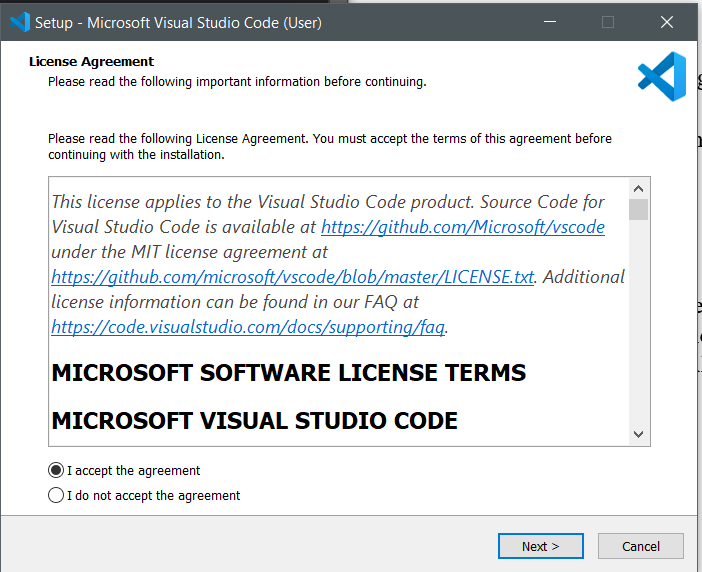

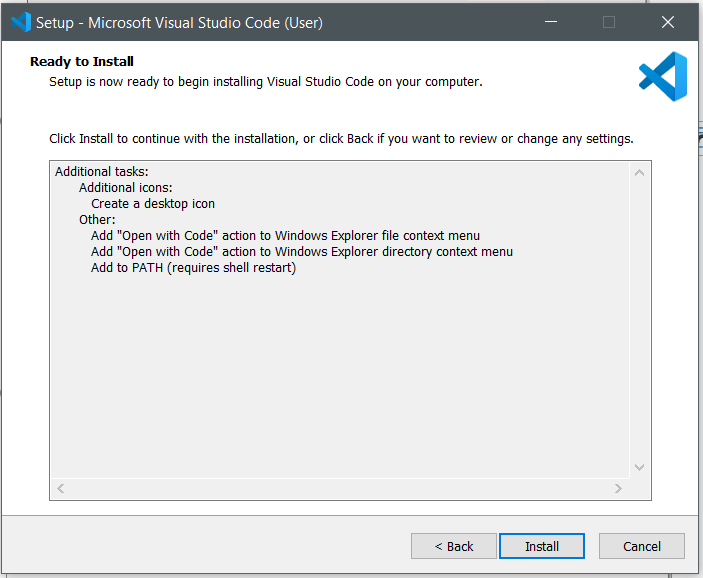
Pisanie pierwszego kodu przy użyciu VS Code IDE:
- Otwórz VS Code, a zobaczysz okno, jak pokazano poniżej.
- Kliknij plik, aby otworzyć menu plików i kliknij nowy plik, jak pokazano poniżej.
- Następnie w programie VS Code otworzy się karta o nazwie Untitled-1, jak pokazano poniżej.
- Kliknij wybierz język, a otworzy się poniższe okno, w którym musisz wybrać Pythona.
- Następnie wpisz kod print („Python zainstalowany pomyślnie!!!”), jak pokazano poniżej.
- Następnie przejdź do zakładki uruchom, jak pokazano poniżej i wybierz uruchom bez debugowania.
- Następnie VS code poprosi o zapisanie pliku. Zapisz plik w wybranym katalogu. Uruchomi plik po zapisaniu i wyświetli wynik jak poniżej.
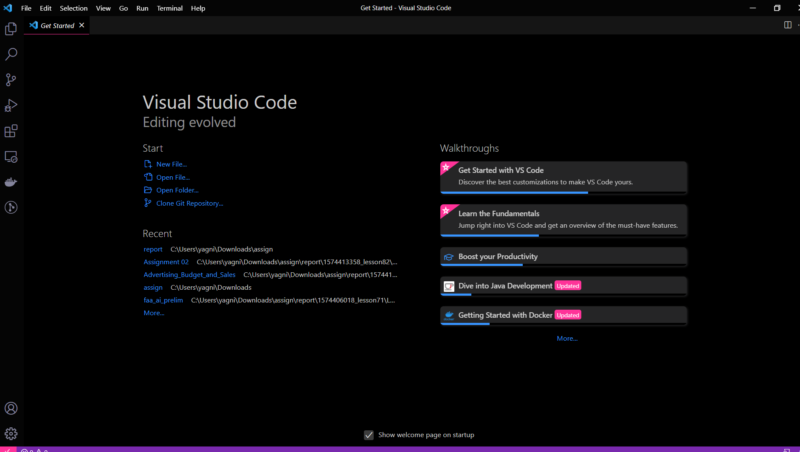
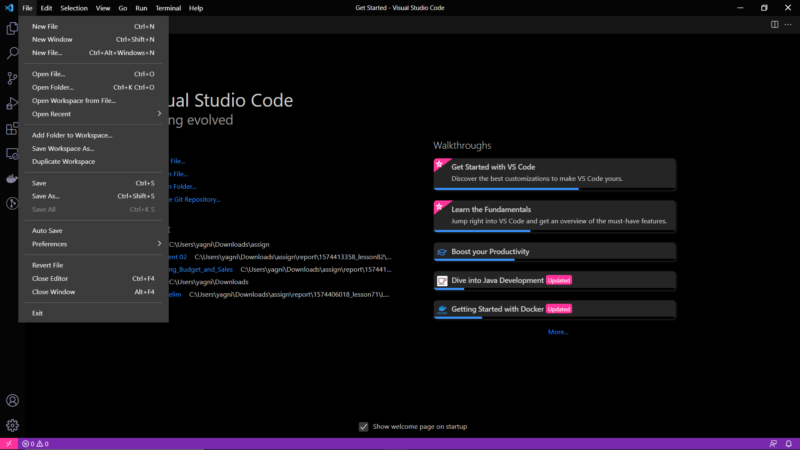
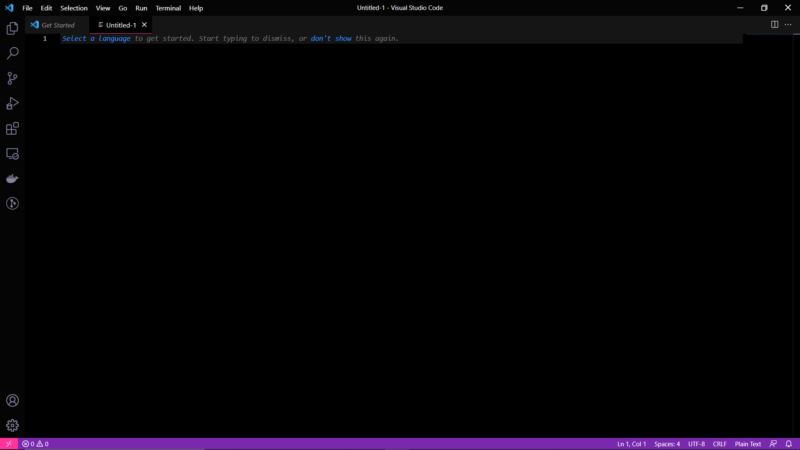
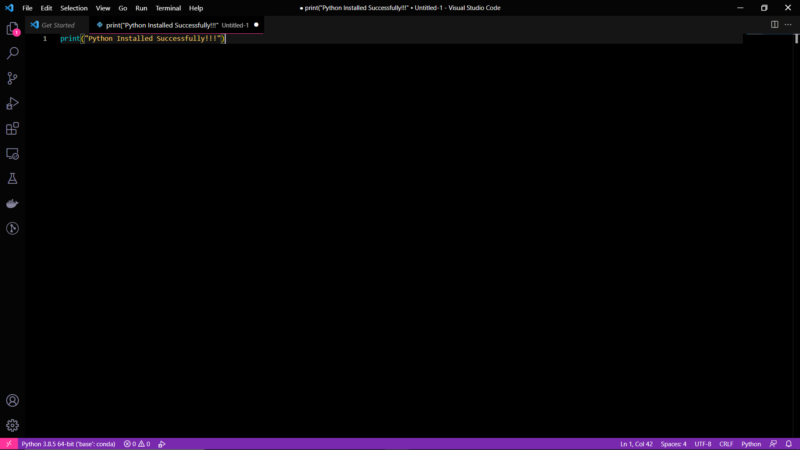
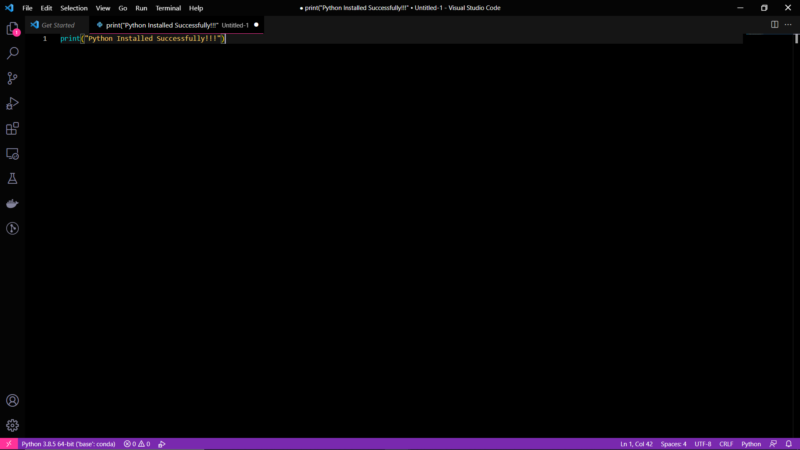
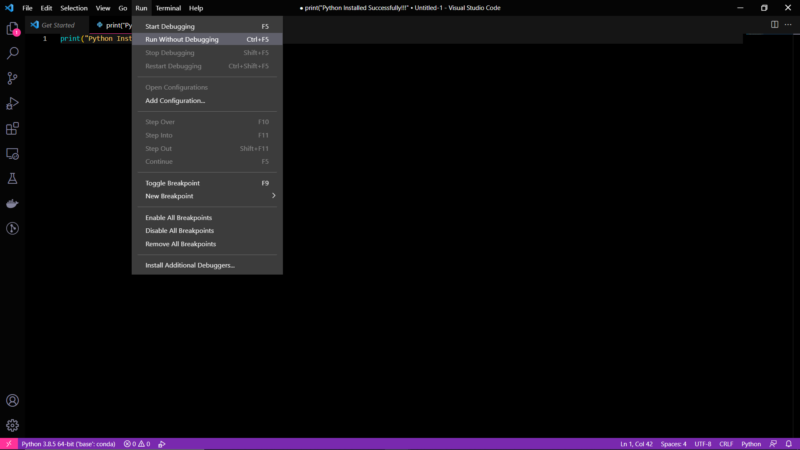

Możesz również polubić nasz kurs JavaScript od początkującego do zaawansowanego.
Autor: Robert Whitney
Ekspert i instruktor JavaScript, który szkoli działy IT. Jego głównym celem jest podnoszenie produktywności zespołu poprzez uczenie innych efektywnej współpracy podczas kodowania.
Kurs Pythona od początkującego do zaawansowanego w 11 wpisach na blogu:
- Wprowadzenie do kursu Pythona. Część 1 Kurs Pythona od początkującego do zaawansowanego w 11 postach na blogu
- Zmienne i typy danych w Pythonie. Część 2 Kurs Pythona od początkującego do zaawansowanego w 11 postach na blogu
- Krotki, listy, zbiory i słowniki Pythona. Część 3 Kurs Pythona od początkującego do zaawansowanego w 11 postach na blogu
- Zestawy i słowniki Pythona. Część 4 Kurs Pythona od początkującego do zaawansowanego w 11 postach na blogu
- Instrukcje warunkowe w Pythonie. Część 5 Kurs Pythona od początkującego do zaawansowanego w 11 postach na blogu
- Pętle w Pythonie. Część 6 Kurs Pythona od początkującego do zaawansowanego w 11 postach na blogu
- Funkcje Pythona. Część 7 Kurs Pythona od początkującego do zaawansowanego w 11 postach na blogu
- Zaawansowane funkcje w Pythonie. Część 8 Kurs Pythona od początkującego do zaawansowanego w 11 postach na blogu
- Klasy i obiekty Pythona. Część 9 Kurs Pythona od początkującego do zaawansowanego w 11 postach na blogu
- Pliki w Pythonie. Część 10 kursu Pythona od początkującego do zaawansowanego w 11 postach na blogu
- Aplikacje Pythona w praktyce. Część 11 Kurs Pythona od początkującego do zaawansowanego w 11 postach na blogu
